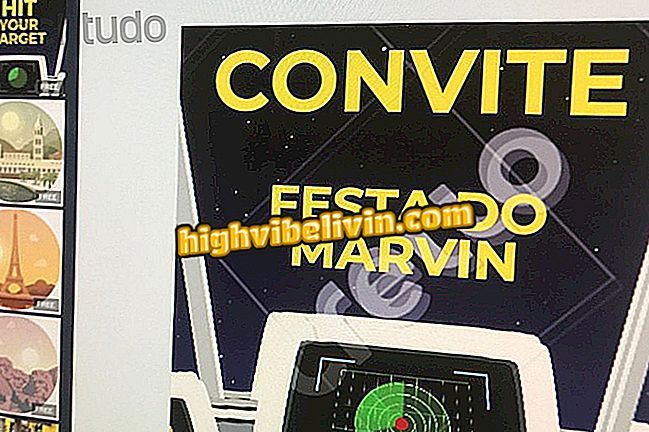Voorinstellingen in Lightroom voor mobiel installeren
Adobe Lightroom is een app voor foto-editor waarmee u presets kunt installeren om de afbeeldingen te retoucheren voordat ze bijvoorbeeld op Instagram worden geplaatst. Voorgeconfigureerde instellingen werken op dezelfde manier als filters, maar zijn completer. Ze maken retouches voor helderheid, schaduwen, kleuren en scherpte, plus functies in een "combinatie" van instellingen. De gratis Adobe-app is beschikbaar voor Android- en iPhone-telefoons (iOS).
Op het web kunt u presets downloaden die zijn samengesteld door andere gebruikers, met verschillende thema's, kleuren, lichten, retro-stijl en meer. Deze vooraf ingestelde instellingen kunnen eenvoudig worden toegepast op de persoonlijke foto's van uw galerij voor een speciaal tintje. Hier leest u hoe u presets in uw Lightroom voor smartphones kunt installeren in de volgende zelfstudie.
Hoe u Lightroom-presets gebruikt om uw Instagram-foto's te bewerken

Met Lightroom kunt u kant-en-klare voorinstellingen van andere gebruikers toepassen
Wilt u mobiele telefoon, tv en andere kortingsproducten kopen? Ken de vergelijking
Stap 1. Zoek naar gratis presets (of gratis presets ) voor Lightroom mobiel op internet. Gewoonlijk bevindt deze preset zich in het "DNG" -fotoformaat, met het effect al toegepast. U kunt deze presets ontvangen of verzenden door berichten of e-mail, zoals WhatsApp of Gmail, bijvoorbeeld. Wanneer u het bestand ontvangt, opent u het op uw telefoon. Tik vervolgens in de rechterbovenhoek op de pijl Delen en selecteer "Kopiëren naar Lightroom CC";

Open de afbeelding met de presets die u wilt toepassen in Lightroom
Stap 2. De afbeelding wordt in Lightroom per mobiel geopend, met de presets erop toegepast. Selecteer het menu aangeduid door drie punten bovenaan en ga naar "Instellingen kopiëren";

Open de presets in het bestand met Lightroom en kopieer de instellingen
Stap 3. Merk op dat een venster wordt geopend met alle instellingen in de preset. Bevestig met "OK". Kies nu de gewenste foto in de Lightroom-galerij om de wijzigingen toe te passen;

Kopieer de presets uit het bestand en open je foto in Lightroom
Stap 4. Open de afbeelding en tik op het bovenste menu, aangegeven met drie punten. Voltooid met "Instellingen voor plakken". Gereed, de vooraf ingestelde instellingen worden toegepast op uw foto. De gebruiker kan doorgaan met het bewerken van de afbeelding, als u nog andere aanpassingen nodig heeft;

Pas vooraf ingestelde instellingen toe op uw foto vanuit Lightroom
Stap 5. Bekijk de twee versies van de afbeelding: het origineel en de bewerkte versie, met de presets toegepast.

Zie het verschil tussen de originele foto (links) en de afbeelding met de voorinstellingen (rechts) in Lightroom voor de smartphone
Klaar. Neem de hint aan en installeer en pas zoveel effecten toe als je wilt in Lightroom voor mobiel.
Photoshop of Lightroom; wanneer het ene of het andere te gebruiken? Stel vragen op het forum.

Hoe u Lightroom-presets gebruikt om uw Instagram-foto's te bewerken